- Del 1. Gjenopprett slettede Instagram-bilder på iPhone med FoneLab for iOS
- Del 2. Gjenopprett slettede Instagram-bilder på iPhone fra iTunes Backup-filer
- Del 3. Finn slettede Instagram-bilder på iPhone fra iCloud Backup
- Del 4. Se Slettede Instagram-bilder fra Google Disk
- Del 5. Vanlige spørsmål om hvordan du kan se slettede Instagram-bilder
Gjenopprett slettede Instagram-bilder fra iPhone - 4 oppdaterte metoder
 Oppdatert av Boey Wong / 28. juli 2022 09:05
Oppdatert av Boey Wong / 28. juli 2022 09:05Kan jeg gjenopprette permanent slettede bilder på Instagram? Jeg har Instagram-appen på iPhone, og bildene er borte. Hvordan gjenopprette bilder fra iPhone Instagram?
Som et praktisk og populært direktemeldingsverktøy er Instagram en av de mest brukte appene på iPhone, og den lar deg dele minneverdige ting, kommentere andres historier, chatte med noen du liker osv. Som et resultat har du lagret mange bilder på din iPhone.
I dette tilfellet kan du oppleve at iPhone-bildene dine er borte uten varsler. Det kan være forårsaket av utilstrekkelig lagring, feil, feil sletting, etc.
Imidlertid vil dette innlegget vise deg de mest anbefalte løsningene for å få slettede Instagram-bilder tilbake profesjonelt gjennom enkle operasjoner.


Guide List
- Del 1. Gjenopprett slettede Instagram-bilder på iPhone med FoneLab for iOS
- Del 2. Gjenopprett slettede Instagram-bilder på iPhone fra iTunes Backup-filer
- Del 3. Finn slettede Instagram-bilder på iPhone fra iCloud Backup
- Del 4. Se Slettede Instagram-bilder fra Google Disk
- Del 5. Vanlige spørsmål om hvordan du kan se slettede Instagram-bilder
Del 1. Gjenopprett slettede Instagram-bilder på iPhone med FoneLab for iOS
Her, FoneLab iPhone data utvinning er et profesjonelt program på datamaskinen for å hjelpe deg med å gjenopprette slettede data fra enheten eller sikkerhetskopifiler. Alle data støttes, inkludert bilder, kontakter, meldinger, WhatsApp osv. Disse tapte dataene vil være usynlige for brukere, men fortsatt lagres på enheten din. Og du kan enkelt laste den ned på Windows- eller Mac-datamaskinen, og deretter følge de klare instruksjonene for å fullføre prosedyren.
Med FoneLab for iOS vil du gjenopprette tapte / slettede iPhone-data, inkludert bilder, kontakter, videoer, filer, WhatsApp, Kik, Snapchat, WeChat og mer data fra iCloud- eller iTunes-sikkerhetskopien eller enheten.
- Gjenopprett bilder, videoer, kontakter, WhatsApp og mer data med letthet.
- Forhåndsvis data før gjenoppretting.
- iPhone, iPad og iPod touch er tilgjengelige.
Nedenfor er demonstrasjonen av hvordan du bruker FoneLab iPhone-datagjenoppretting for å gjenopprette slettede Instagram-bilder fra iPhone.
Trinn 1Last ned og installer FoneLab for iOS, kjør den og koble iPhone til datamaskinen.
Trinn 2Plukke ut iPhone Data Recovery > Gjenopprett fra iOS-enheten. Klikk på start Scan knapp.

Trinn 3Den vil skanne enheten din og vise deg alle tilgjengelige data etter det. Under Media Klikk, klikk Bilder-appen.
Trinn 4Velg bildene du vil gjenopprette, og klikk på Gjenopprette knapp.
Dette er metodene som er tilgjengelige for folk som ikke har en sikkerhetskopifil. Hva om du har en sikkerhetskopifil? De følgende delene viser deg hvordan du gjenoppretter iPhone-data fra sikkerhetskopiering.
Del 2. Gjenopprett slettede Instagram-bilder på iPhone fra iTunes Backup-filer
I begynnelsen lar iTunes iPhone-brukere sikkerhetskopiere og gjenopprette iPhone-data, og administrere enheten også. Det er nyttig hvis folk har skikken til det backup iPhone data ved å bruke iTunes på datamaskinen, kan du enkelt gjenopprette disse dataene etter det.
Vel, du har 2 alternativer for å gjenopprette iPhone Instagram-bilder fra iTunes-sikkerhetskopifiler.
Alternativ 1. Gjenopprett slettede Instagram-bilder fra iTunes Backup direkte
Hvis du er kjent med iTunes, bør du vite at iTunes krever at du sletter alle data fra iPhone før du får sikkerhetskopidataene tilbake. Men du kan fortsatt velge denne metoden hvis du har sikkerhetskopiert iPhone-data før.
Trinn 1Kjør iTunes på datamaskinen og koble til iPhone. Velg enhetsikon > Oppsummering.
Trinn 2på sikkerhetskopier delen, klikk på Restore Backup knapp.

Alternativ 2. Gjenopprett slettede Instagram-bilder fra iTunes Backup By FoneLab for iOS
Hvis du ikke vil miste data på enheten eller gjenopprette data selektivt, kan du også bruke FoneLab iPhone data utvinning på datamaskinen for å få tilgang til iTunes-sikkerhetskopidataene dine. Det vil skanne dataene dine fra iTunes-sikkerhetskopi. Deretter kan du gjenopprette data fra den uten å miste data.
Med FoneLab for iOS vil du gjenopprette tapte / slettede iPhone-data, inkludert bilder, kontakter, videoer, filer, WhatsApp, Kik, Snapchat, WeChat og mer data fra iCloud- eller iTunes-sikkerhetskopien eller enheten.
- Gjenopprett bilder, videoer, kontakter, WhatsApp og mer data med letthet.
- Forhåndsvis data før gjenoppretting.
- iPhone, iPad og iPod touch er tilgjengelige.
Trinn 1Velg iPhone Data Recovery > Gjenopprett fra iTunes Backup-filer.
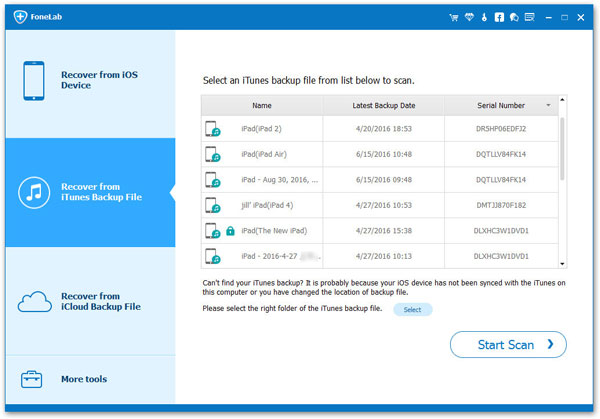
Trinn 2Alle sikkerhetskopifiler vil bli oppført på høyre side, velg en fra dem og klikk på start Scan knapp.

Trinn 3Klikk Bilder-appen fra venstre side og finn bildene du vil gjenopprette. Klikk på Gjenopprette knappen endelig.
Bortsett fra iTunes, foretrekker noen iCloud-fans å bruke iCloud uten datamaskin for å administrere iOS-data uansett hvor de er. Ikke bekymre deg, du kan også lære hvordan du gjenoppretter slettede Instagram-bilder fra iCloud på riktig måte.
Del 3. Finn slettede Instagram-bilder på iPhone fra iCloud Backup
Uten datamaskin kan iPhone-brukere også sikkerhetskopiere iPhone-data og gjenopprette fra sikkerhetskopifiler gjennom Apples offisielle skytjeneste - iCloud. Det er en kraftig funksjon som hjelper deg med å administrere iOS-data. Instagram-bilder vil også bli lagret i iCloud når du sikkerhetskopierer data, slik at du også kan gjenopprette det du vil med det.
Alternativ 1. Gjenopprett slettede Instagram-bilder fra iCloud Backup direkte
Du kan gjenopprette iPhone-bilder fra iCloud-sikkerhetskopi direkte som nedenfor.
Trinn 1Tilbakestill iPhone gjennom innstillinger app> general > Overfør eller tilbakestill iPhone > Tilbakestill alt innhold og innstillinger.
Trinn 2Konfigurer iPhone ved å følge instruksjonene på skjermen, og velg Gjenopprett fra iCloud Backup når du ser det.

Trinn 3Vent en stund, sikkerhetskopieringsfilene dine blir gjenopprettet til iPhone.
Alternativ 2. Gjenopprett slettede Instagram-bilder fra iCloud-sikkerhetskopi ved hjelp av FoneLab for iOS
Hvis du ikke vil miste data på enheten, prøv FoneLab iPhone data utvinning for å selektivt gjenopprette iPhone-data fra iCloud-sikkerhetskopifilen.
Med FoneLab for iOS vil du gjenopprette tapte / slettede iPhone-data, inkludert bilder, kontakter, videoer, filer, WhatsApp, Kik, Snapchat, WeChat og mer data fra iCloud- eller iTunes-sikkerhetskopien eller enheten.
- Gjenopprett bilder, videoer, kontakter, WhatsApp og mer data med letthet.
- Forhåndsvis data før gjenoppretting.
- iPhone, iPad og iPod touch er tilgjengelige.
Trinn 1Klikk på i hovedgrensesnittet iPhone Data Recovery > Gjenopprett fra iCloud Backup.Du blir bedt om å logge på iCloud-kontoen din og angi kontoen og passordet ditt.

Trinn 2Plukke ut Bilder > Start. Eller du kan også velge iCloud Backup i stedet.

Trinn 3Merk av bildene du vil gjenopprette, og klikk på Gjenopprette knapp.
Noen kan velge andre skytjenester som Google Drive for å sikkerhetskopiere data, du kan gjenopprette bilder fra skytjeneste på iPhone eller datamaskin tilsvarende.
Del 4. Se Slettede Instagram-bilder fra Google Disk
Google Drive er en annen kjent skytjeneste du kan bruke på hvilken som helst mobilenhet du bruker. Du kan laste den ned fra den offisielle butikken eller appmarkedet, logge på Google-kontoen din og deretter sikkerhetskopiere bilder, videoer og andre manuelt eller automatisk.
I ditt tilfelle kan du få tilgang til Google Disk på en nettleser eller iPhone, og deretter følge veiledningen for å se og gjenopprette slettede Instagram-bilder fra Google Disk.
Trinn 1Åpne Google Disk-appen på iPhone eller besøk dens offisielle side i en nettleser, og logg deretter på Google-kontoen din.
Trinn 2Finn Instagram-bildene dine, last ned og lagre dem i iPhone eller datamaskinmappen du ønsker.
Hvis du brukte andre skytjenester som OneDrive, Google Photos for å sikkerhetskopiere bildene dine, kan du også bruke lignende trinn for å få tilgang til bildene dine og få dem tilbake.
Del 5. Vanlige spørsmål om hvordan du kan se slettede Instagram-bilder
Beholder Instagram slettede bilder?
Ja, den beholder dataene dine, inkludert bilder på systemet, for å hjelpe deg med å gjenopprette data når du vil ha dem.
Hvordan gjenopprette slettet Instagram-historie?
Gå til profilen din, trykk på Din aktivitet > Nylig slettet. Trykk deretter på bildet, videoen eller historien du vil gjenopprette eller slette permanent. Å velge Gjenopprette knapp.
Hvordan gjenopprette slettede Instagram-bilder på Instagram Android?
Åpne Instagram-appen på Android, trykk på menyikonet > innstillinger > Logg inn > Nylig slettet. Velg tre-dot ikon og Gjenopprette knappen endelig.
Det er alt du kan utføre for å gjenopprette Instagram-bilder fra iPhone. Ved å bruke Apple-måter eller tredjepartsprogrammer kan du enkelt gjenopprette Instagram-bilder på iPhone. Og FoneLab iPhone data utvinning anbefales da du kan gjøre det med eller uten sikkerhetskopifiler. Mens Apple-måter krever en sikkerhetskopifil. Du kan velge hvem som helst fra de ovennevnte metodene nå!
Med FoneLab for iOS vil du gjenopprette tapte / slettede iPhone-data, inkludert bilder, kontakter, videoer, filer, WhatsApp, Kik, Snapchat, WeChat og mer data fra iCloud- eller iTunes-sikkerhetskopien eller enheten.
- Gjenopprett bilder, videoer, kontakter, WhatsApp og mer data med letthet.
- Forhåndsvis data før gjenoppretting.
- iPhone, iPad og iPod touch er tilgjengelige.
